

By Vernon Roderick, Dernière mise à jour: May 14, 2021
Chaque personne a sa propre façon de gérer les données. Ceux qui préfèrent des méthodes compliquées mais efficaces ont peut-être entendu parler des fichiers de la machine virtuelle. C'est l'une des nombreuses raisons pour lesquelles vous avez peut-être commencé à vous renseigner sur les fichiers VMDK. Mais le fait est que vous ne pouvez pas l'apprendre facilement.
Donc, dans le cas où vous ne l'avez pas encore étudié et que vous avez rencontré une perte de données, il y a une chance que vous soyez coincé à résoudre le problème. Pour cette raison, nous parlerons de Récupération VMDK. Commençons par discuter de ce qu'est un fichier VMDK pour ceux qui ne l'ont pas encore pleinement compris.
Cet article présente également un outil de récupération de données FoneDog pour la récupération VMDK, qui peut récupérer toutes sortes de données, telles que récupération de capture d'écran, la récupération du disque dur d'un ordinateur portable , Et ainsi de suite.
Partie 1. Qu'est-ce qu'un fichier VMDK?Partie 2. Un outil pour la récupération VMDKPartie 3. Récupération du noyau VMDKPartie 4. Outil de récupération VMware VMDK
Tout d'abord, VMDK signifie Virtual Machine Disk File. C'est un format de fichier tout comme JPG pour les photos ou MP4 pour les vidéos, sauf qu'il n'existe que sur les machines virtuelles. Puisqu'il s'agit d'un format de fichier, vous pouvez vous attendre à voir des fichiers avec une extension de fichier .VMDK. Ce format de fichier est connu pour être l'un des meilleurs formats sur une machine virtuelle compte tenu de son indépendance.
Quant à ses origines, il a été créé à l'origine par VMware, une société qui développe des produits de virtualisation et des services cloud. Cependant, les fichiers VMDK sont maintenant ouverts, ce qui signifie que tout le monde peut les utiliser. Le format de fichier le plus proche de VMDK est peut-être le VHD ou le disque dur virtuel, bien que les deux ne soient pas compatibles l'un avec l'autre. D'autre part, ces deux peuvent être convertis dans chacun de leurs formats.
Maintenant que tu le sais, tu aurais déjà dû réaliser que Récupération VMDK est la récupération de données techniques se concentrant sur un format de fichier, mais il y a plus que cela. Vous pouvez effectuer une récupération via différentes méthodes, mais la plupart d'entre elles vous obligeront à installer un outil ou un logiciel sur votre ordinateur. Nous avons trois méthodes en particulier. Commençons par ce que nous recommandons le plus.
FoneDog Data Recover n'est qu'un des nombreux logiciels disponibles. Alors, pourquoi devriez-vous choisir ce logiciel parmi tous les outils disponibles? D'une part, il possède une interface simple qui permet à quiconque, même à ceux qui n'ont aucune expérience technique, d'utiliser le logiciel et de le faire. Récupération VMDK facilement.
Il prend en charge la plupart des types de fichiers tels que les vidéos, les photos, les documents et, surtout, les fichiers VMDK. La plupart des formats de fichiers de ces types sont également pris en charge. Alors, comment pouvez-vous atteindre votre objectif avec FoneDog Data Recovery?
Tout d'abord, assurez-vous que le logiciel est déjà installé sur votre ordinateur. vous pouvez le faire en le téléchargeant et en l'installant à partir du site officiel. Une fois qu'il est opérationnel, vous devriez avoir une interface affichant les types de fichiers et le lecteur de stockage. Nous vous suggérons de marquer Vérifier tous les types de fichiers puisque VMDK n'est pas indiqué directement. En ce qui concerne l'emplacement, sélectionnez simplement le lecteur où se trouvaient à l'origine vos fichiers perdus.

Une fois la configuration terminée, vous devez cliquer sur le bouton Scan pour démarrer le processus. Cela devrait prendre un certain temps, mais cela tient définitivement. L'analyse rapide sera lancée par défaut, mais vous pouvez choisir Analyse approfondie après l'analyse initiale pour obtenir des résultats plus précis.

La prochaine et la troisième interface devraient ressembler à ceci, avec une large sélection d'éléments. Ce sont des fichiers que vous pouvez récupérer, y compris des fichiers VMDK. Cliquez simplement sur celui que vous souhaitez récupérer, puis cliquez sur le Récupérer bouton pour démarrer la récupération.

Avec ça, tu pourras faire Récupération VMDK en quelques clics. Le seul inconvénient est qu'il n'est peut-être pas aussi précis de détecter tous les fichiers VMDK. Pour cette raison, vous voudrez peut-être utiliser un logiciel, cette fois-ci axé sur la récupération.
Noyau Récupération VMDK est un outil développé par KernelApps, une marque reconnue pour ses produits et services qu'elle propose aux professionnels de l'informatique. Une caractéristique intéressante du logiciel est que la plate-forme est relativement simple. Pour cette raison, même si vous ne connaissez pas trop la récupération, vous pouvez facilement l'utiliser.
C'est à peu près tout ce que vous devez savoir sur Kerne. Cela devrait commencer en tant qu'utilisateur de ce logiciel. Voyons maintenant ce dont vous aurez besoin en matière d'équipement technique.
Voici toutes les exigences que vous devrez sécuriser avant d'utiliser Kernel Récupération VMDK:
Jetez un œil à certaines des autres fonctionnalités que vous pourriez trouver très utiles avec Recovery:
Cela devrait vous donner une idée de ce que Kernel Récupération VMDK. Voici maintenant comment vous pouvez utiliser le logiciel:
1. Ouvrez l'outil sur votre ordinateur.
2. Cliquez sur le Ouvert bouton dans le coin supérieur gauche de la fenêtre ou DECOUVREZ bouton au centre de l'interface.
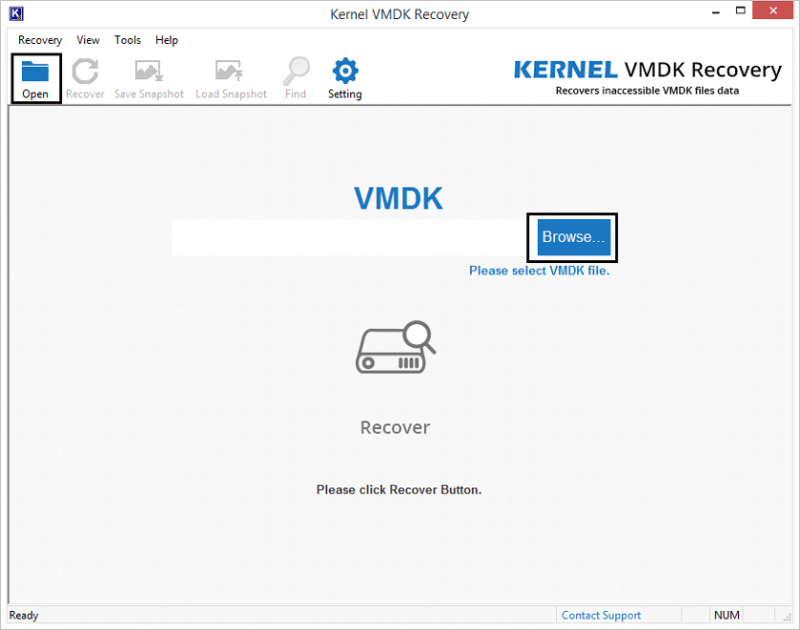
3. Dirigez-vous maintenant vers le fichier journal du fichier VMDK que vous venez de perdre, puis cliquez sur Ouvert.
4. Cliquez sur le grand Récupérer bouton en bas du chemin du fichier.
5. Continuez en cliquant sur Suivant jusqu'à ce qu'un écran de chargement apparaisse.
6.Il devrait y avoir deux options disponibles. Nous vous suggérons de choisir le Utiliser les informations de partition existantes option puis appuyez sur OK.
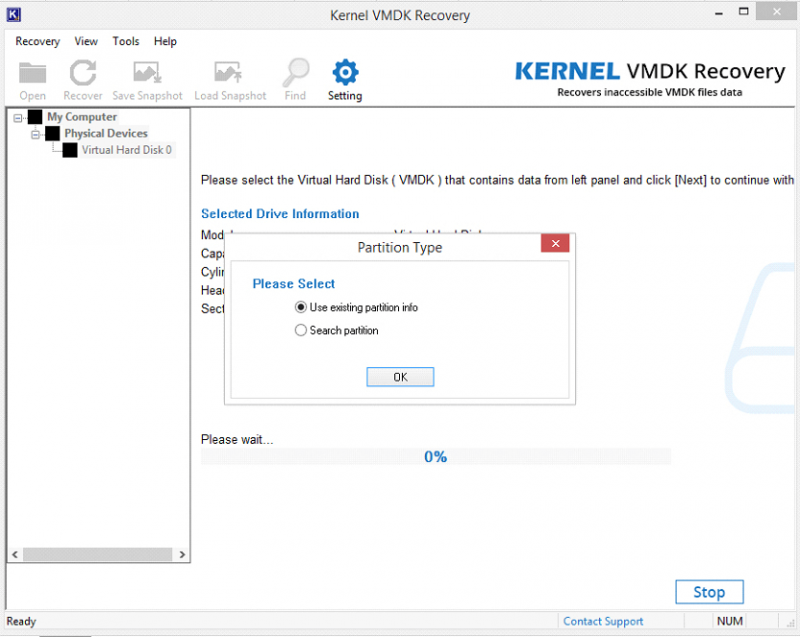
7. Sélectionnez maintenant la partition sur le disque où se trouve le fichier VMDK, configurez les paramètres en configurant le système de fichiers, puis cliquez sur Scanner.
8. Cliquez à nouveau sur Suivant et il devrait y avoir beaucoup de fichiers maintenant.
9. Sélectionnez le fichier que vous souhaitez récupérer, puis accédez à l'emplacement où vous souhaitez l'enregistrer.
10. Enfin, cliquez sur le Récupérer
À ce stade, vous auriez déjà récupéré vos fichiers. Tout ce que vous avez à faire est d'aller dans le dossier que vous avez sélectionné précédemment, puis de le trouver à partir de là. Voici comment vous pouvez utiliser ceci Récupération VMDK logiciel.
Bien que ce soit un peu compliqué, vous pouvez vous attendre à d'excellents résultats en utilisant ce tool, est un utilitaire développé par VMware, le développeur original des fichiers VMDK, vous pouvez donc vous attendre à ce qu'il soit digne de confiance. Cet outil est généralement utilisé à deux fins. Le premier consiste à créer des listes de blocage qui stockent toutes les informations sur votre VMDK. Et le second est le Récupération VMDK.
Pourtant, il y a aussi des limites à cela. D'une part, vous ne pouvez pas l'utiliser sur ESXi de VMware. Vous ne pouvez pas non plus récupérer plusieurs fichiers en même temps. Le point fort de ceci est qu'il est très précis. Quelle que soit la gravité des dégâts, les chances de succès sont plus élevées que d'habitude.
Étant donné que l'interface n'est pas exactement simple, nous vous suggérons de suivre attentivement ces étapes:
1. Lancez l'outil.

2. Une ligne de codes devrait apparaître. Appuyez simplement sur "r"Sur votre clavier pour accéder à la Restaurer Assurez-vous de ne cliquer sur aucune autre clé en dehors de cela.
3. Dirigez-vous maintenant vers le fichier journal de votre machine virtuelle, puis copiez le chemin du fichier VMDK que vous venez de perdre.
4. Collez le code que vous avez copié sur le Récupération VMDK
5. Appuyez maintenant sur "1”Sur votre clavier pour démarrer le processus de récupération.
6. Appuyez ensuite sur "4" cette fois. Cela devrait enregistrer le fichier VMDK restauré.
7. Ensuite, vous faites la même chose à l'étape 3, mais cette fois, vous devez coller le chemin où vous souhaitez enregistrer le fichier VMDK récupéré.
8. Enfin, appuyez sur "y”Sur votre clavier pour confirmer votre décision.
Une fois que vous avez terminé ces étapes, vous pourrez effectuer facilement la récupération. Bien que vous puissiez penser que c'est un peu compliqué et que vous serez sûrement dépassé au début, cela vaut la peine de tenter une chance si cela signifie de plus grandes chances de Récupération VMDK.
Les gens LIRE AUSSIComment récupérer des images supprimées du disque dur de l'ordinateurRécupération de données exFAT: comment la traiter en 2021?
Il n'y a pas grand-chose à savoir sur les fichiers VMDK. Vous devez juste comprendre que c'est important pour certaines personnes, en particulier les experts qui nécessitent l'utilisation de machines virtuelles. Pour eux, la connaissance des fichiers VMDK est leur bouée de sauvetage.
Et c'est pourquoi la résolution des problèmes devrait être leur priorité absolue, et c'est pourquoi nous en apprenons ici Récupération VMDK. Si cela vous a aidé à résoudre votre problème, n'hésitez pas à en informer également les autres. Après tout, partager c'est prendre soins.
Laisser un commentaire
Commentaire
Data Recovery
FoneDog Data Recovery recovers the deleted photos, videos, audios, emails, and more from your Windows, Mac, hard drive, memory card, flash drive, etc.
Essai Gratuit Essai GratuitArticles Populaires
/
INTÉRESSANTTERNE
/
SIMPLEDIFFICILE
Je vous remercie! Voici vos choix:
Excellent
Évaluation: 4.7 / 5 (basé sur 61 notes)